Начало работы с Copilot в Power Automate для компьютеров (предварительная версия)
[Данный раздел посвящен предварительному выпуску и может быть изменен.]
Copilot в классических потоках позволяет создавать автоматизацию, которая помогает быстро и легко оптимизировать создание рабочих процессов с помощью естественного языка. Вы можете создать новый поток или добавить дополнительные шаги в существующий поток, просто описав то, чего вы хотите достичь, с помощью подсказок на естественном языке.
Важно
- Это предварительная версия функции.
- Предварительные версии функций не предназначены для использования в производственной среде, а их функциональность может быть ограничена. Они доступны перед официальным выпуском, чтобы клиенты могли досрочно получить доступ и предоставить отзывы.
- Помощник (также называемый Copilot) — это новая технология, которая все еще находится в стадии разработки. Она оптимизирована для использования с английским языком и имеет ограниченную поддержку других языков. Поэтому некоторые ее части могут отображаться на английском, а не на предпочитаемом вами языке.
- Создание потоков на естественном языке в Copilot осуществляется с помощью Службы Azure OpenAI. Это функция находится в раннем доступе.
- Возможности генерации ответов Copilot основаны на службе Azure OpenAI и поиске Bing.
Copilot может выполнять следующие действия:
- Поймите свое намерение и создайте новый поток или улучшите существующий на основе предоставленного сценария.
- Ответы на вопросы, относящиеся к продукту. Например, можно задать Copilot вопросы о классических потоках, такие как:
- Как читать данные с файла Excel?
- Как выполнить скрипт PowerShell?
Предварительные условия
Доступность по регионам
Copilot In Power Automate для компьютеров предлагает различные возможности, которые доступны в средах, расположенных в следующих странах или регионах:
- Создание потоков с помощью Copilot
- США
- Ответы на вопросы, относящиеся к продукту
- Австралия
- Индия
- Соединенное Королевство
- США
- Резюмировать действия и подпотоки
- США
Доступность в зависимости от типа учетной записи
В настоящее время Copilot в Power Automate для компьютеров доступен только для пользователей с рабочей или учебной учетной записью.
Заметка
Если ваша среда находится в поддерживаемом регионе, вы вошли в систему с рабочей или учебной учетной записью и по-прежнему не видите Copilot в интерфейсе Power Automate для компьютеров, обратитесь к администратору Power Platform. Администратор может включить или выключить Copilot в центре администрирования Power Platform.
Создание классического потока с помощью Copilot (предварительная версия)
Создать новый поток в консоли Power Automate для компьютеров можно с помощью кнопки Copilot на главной странице или на боковой панели Copilot. Чтобы создать поток на главной странице, введите запрос в чате Copilot:
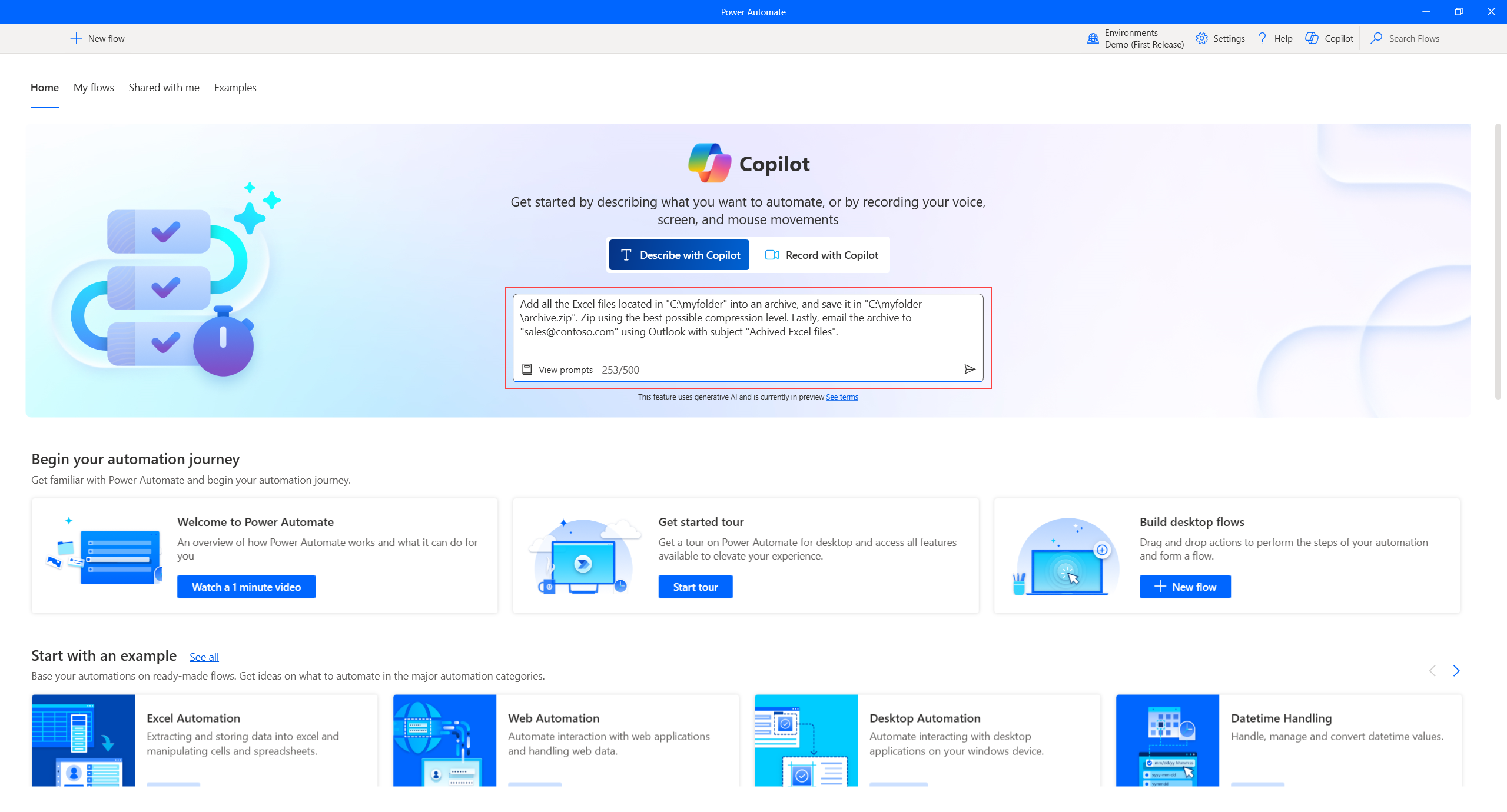
Чтобы создать поток на боковой панели Copilot, откройте панель чата Copilot, нажав кнопку Copilot в правом верхнем углу консоли, и введите запрос. Убедитесь, что в раскрывающемся меню выбран режим создания потока:
Кроме того, вы также можете получить доступ к возможности генеративных ответов из вертикального меню конструктора справа.
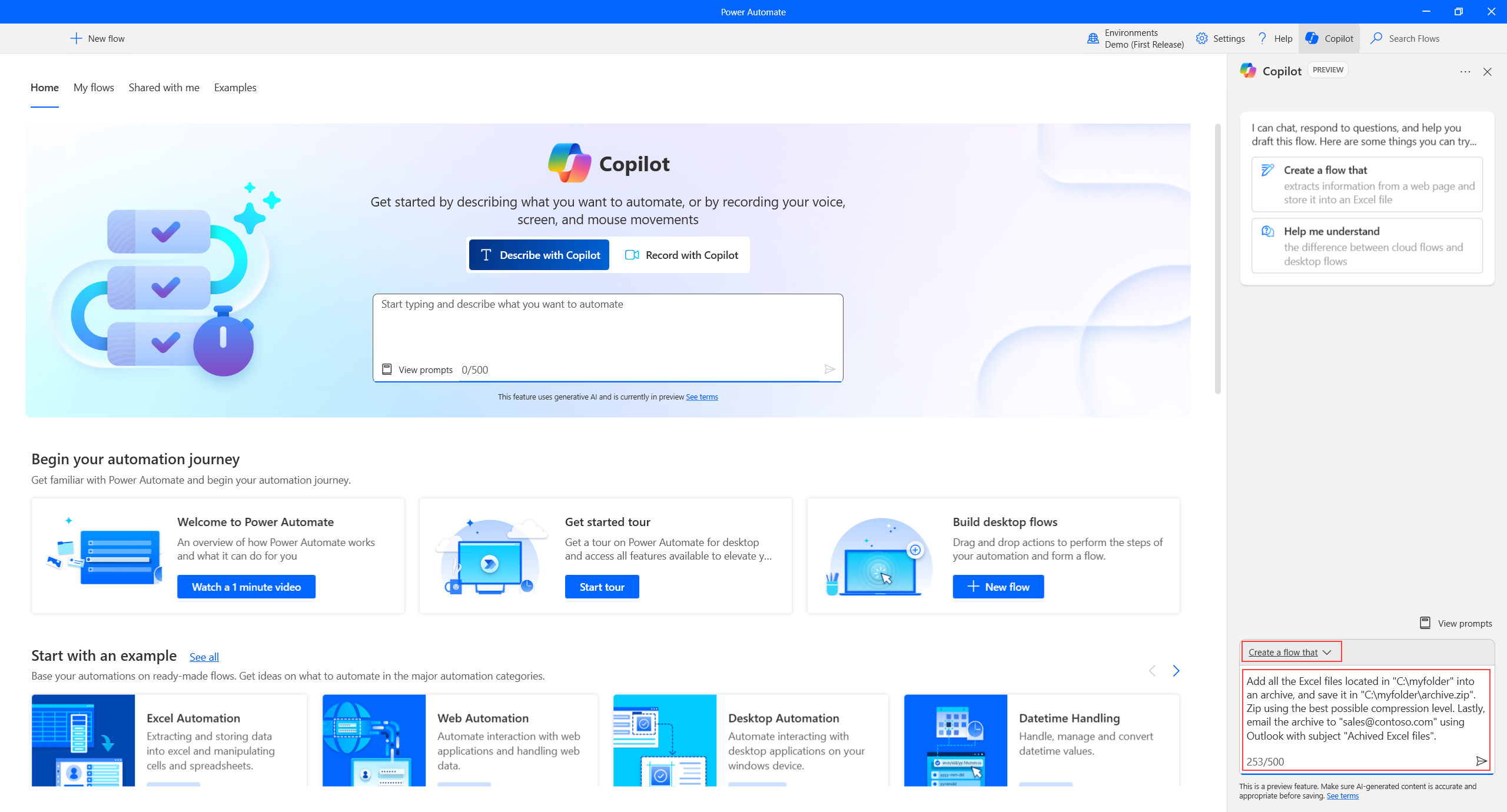
Как только вы отправите запрос, Copilot обработает его и запустит конструктор с только что созданным потоком, чтобы вы могли его просмотреть. На боковой панели Copilot конструктора можно просмотреть список созданных действий. Действия распределяются по группам в зависимости от их функциональности. Вы можете просмотреть действия, содержащиеся в каждой группе, развернув ее. Наконец, эти группы преобразуются в регионы на главной панели конструктора.
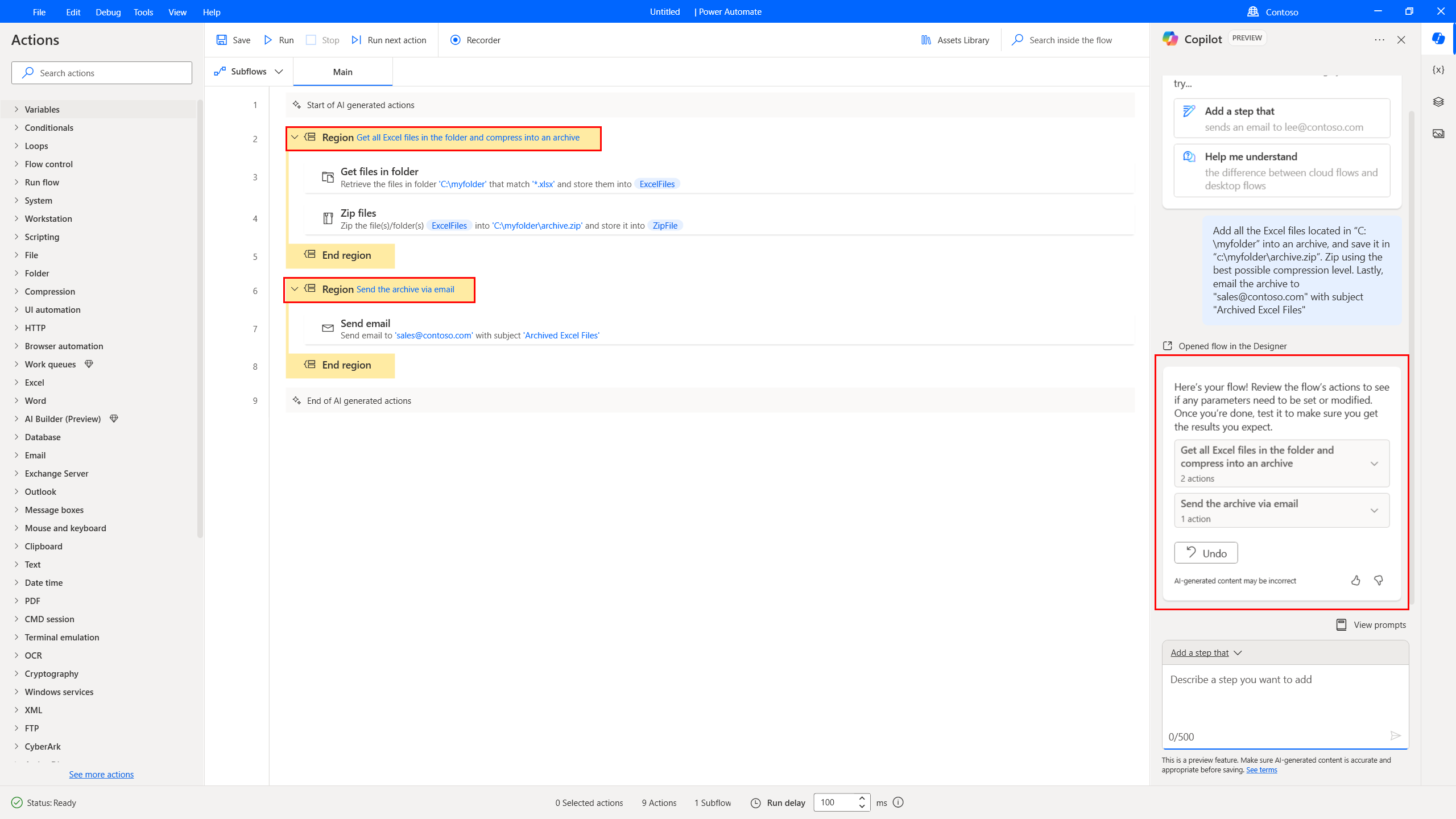
В основной области конструктора действия, сгенерированные Copilot, помечены двумя комментариями: один в начале, указывающий начало, и другой в конце, указывающий на завершение. Такое разделение предназначено для того, чтобы упростить поиск и просмотр этих действий.
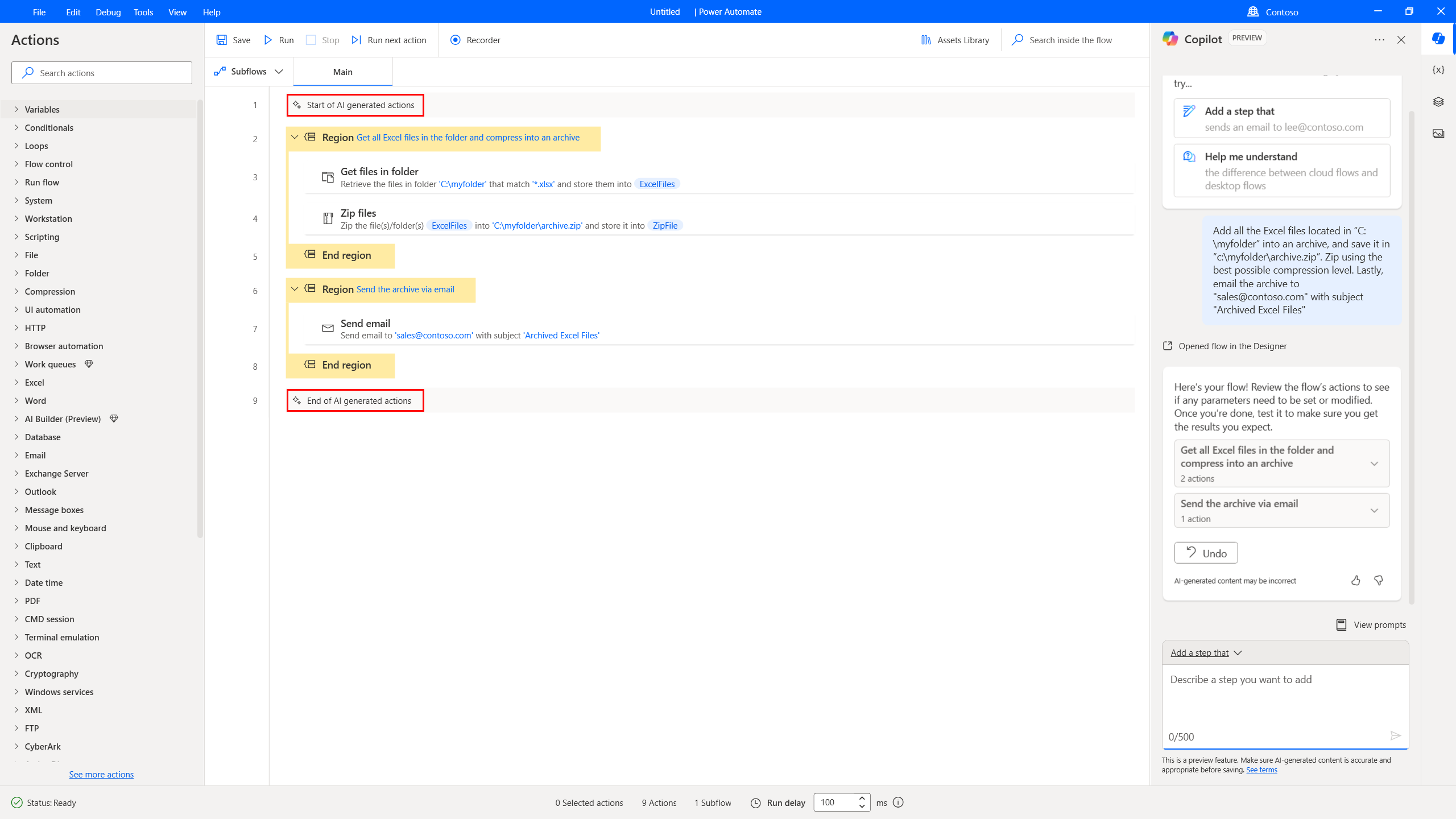
Если Copilot указывает на намерение автоматизировать задачи браузера или пользовательского интерфейса, он вставляет заполнитель действия. Этот заполнитель служит отправной точкой для запуска средства записи и записи действий пользователя. После выполнения этого шага заполнитель действия автоматически заменяется действиями, созданными средством записи. Вы также можете удалить действие и добавить необходимые действия пользовательского интерфейса вручную.

Заметка
Действие записи приводит к ошибке времени разработки. Это напоминание о том, что значительная часть потока все еще отсутствует и ее необходимо создать. Чтобы решить эту проблему, вы можете либо запустить средство записи и выполнить запись, либо удалить/отключить его.
Добавление действий в существующий поток с помощью Copilot (предварительная версия)
Вы можете легко улучшить существующий поток, указав Copilot добавить дополнительные функции. Просто перейдите в конструктор Power Automate для компьютеров и опишите желаемый результат на боковой панели Copilot. Copilot добавит соответствующие действия либо в конце потока, либо под выбранным действием. Убедитесь, что соответствующий навык Copilot включен, прежде чем вводить запрос, нажав кнопку Добавить этот шаг в верхней части боковой панели Copilot или выбрав его в раскрывающемся меню внизу.
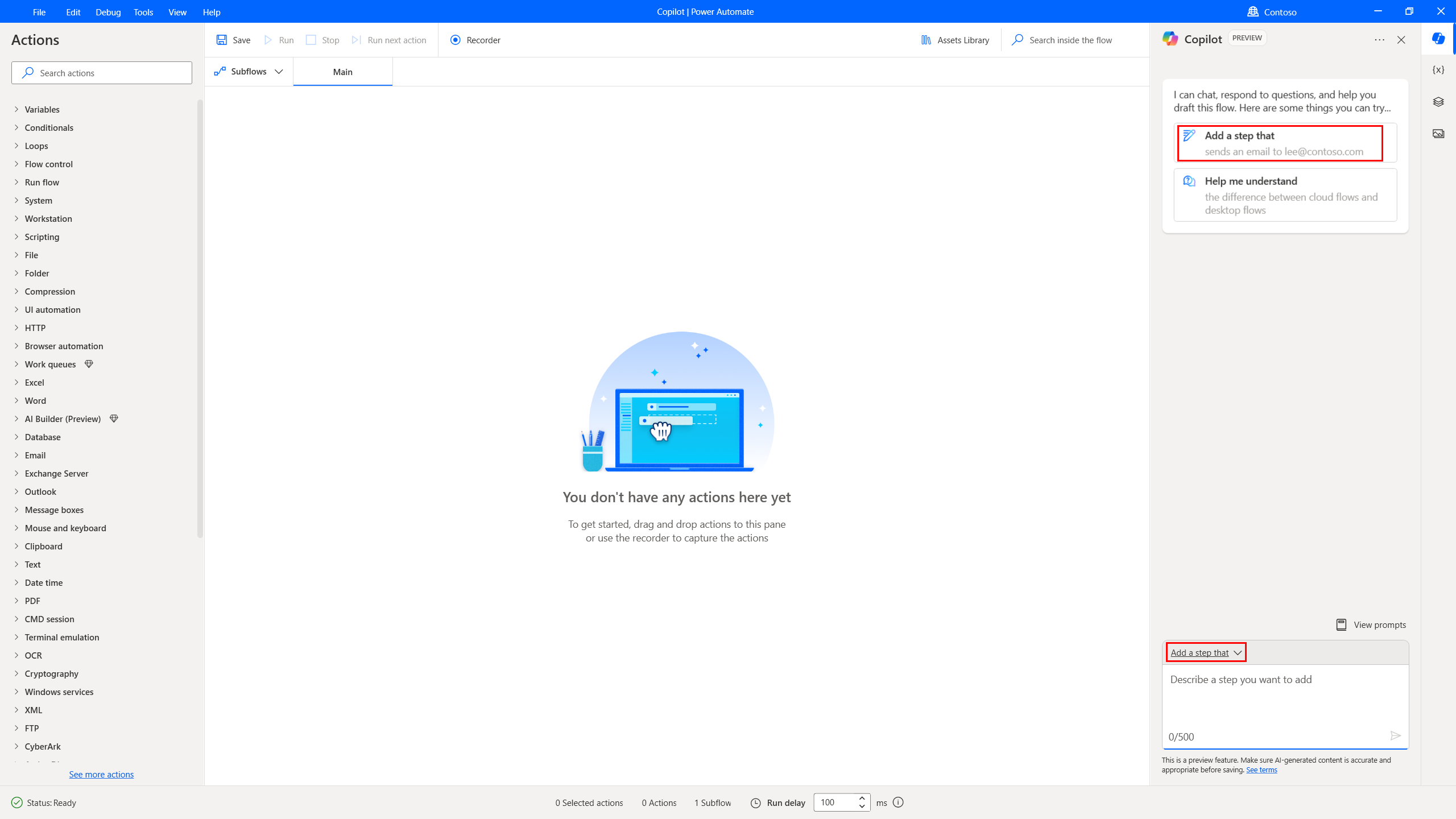
Как написать хорошую подсказку?
Создание эффективных запросов включает в себя нечто большее, чем просто конкретизацию вашего запроса или указание того, как вы хотите отображать свои результаты. Если первоначальные результаты не соответствуют вашим ожиданиям, попробуйте изменить запрос и запустить его снова.
- Старайтесь выражаться как можно конкретнее. Вместо общего запроса, такого как Отправить файл Excel по электронной почте, попробуйте вместо этого следующий запрос:
- Отправить эл. письмо на адрес sales@contoso.com с учетной записи accounting@contoso.com с темой "Данные о продажах Contoso" и прикрепить файл Excel, расположенный в "C:\contoso\contoso.xlsx"
- Попробуйте более точно настроить подсказку.
- Узнайте больше о написании запросов с помощью генеративного ИИ в разделе Искусство написания запросов: как извлечь максимум пользы из генеративного ИИ.
Использование Copilot для получения ответов на вопросы, связанные с продуктом (предварительная версия)
Чтобы получить доступ к возможности генеративных ответов из консоли, выберите значок Copilot в правом верхнем углу окна консоли.
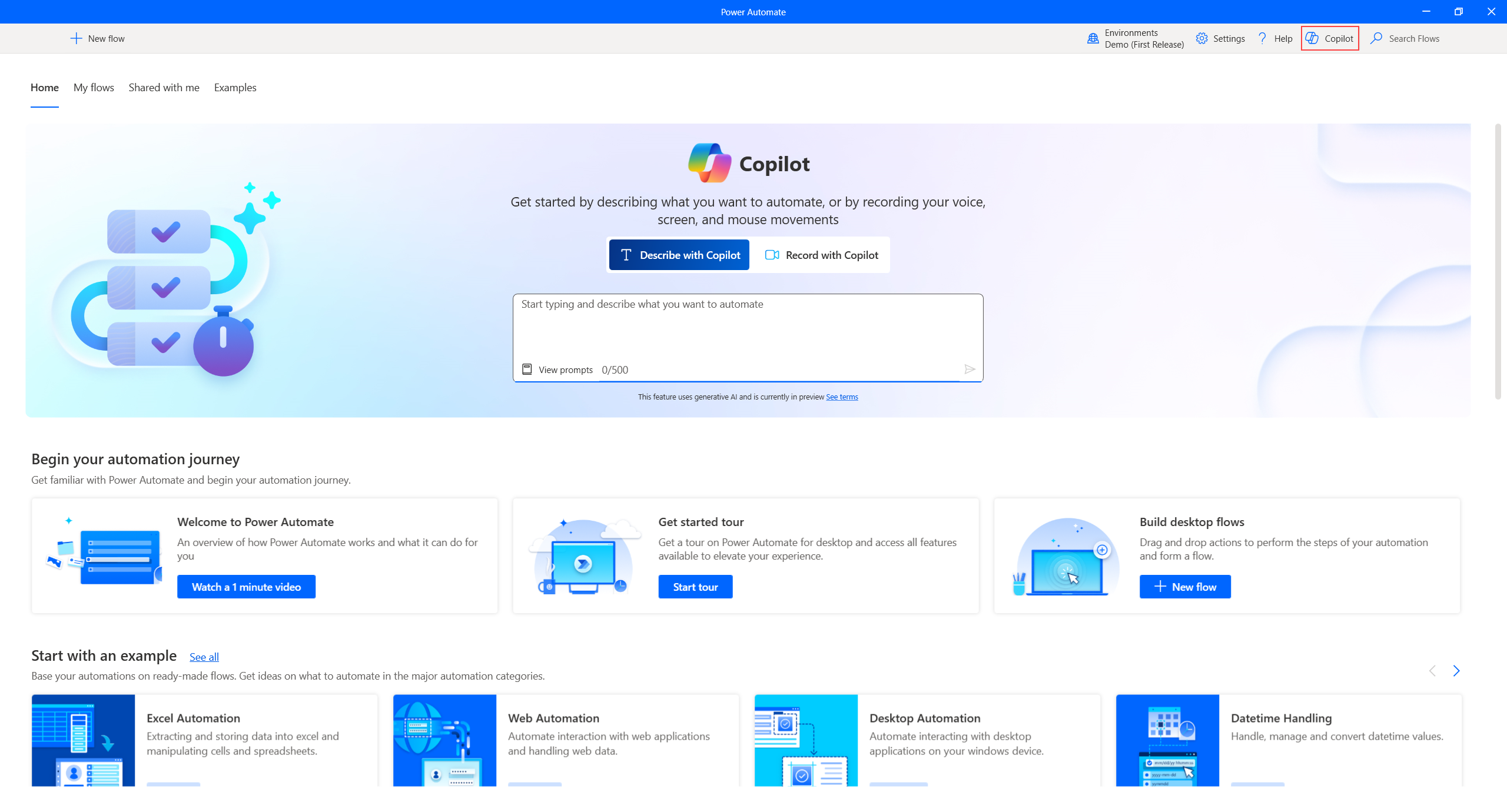
Кроме того, вы также можете получить доступ к возможности генеративных ответов в правой части экрана в вертикальном меню конструктора.
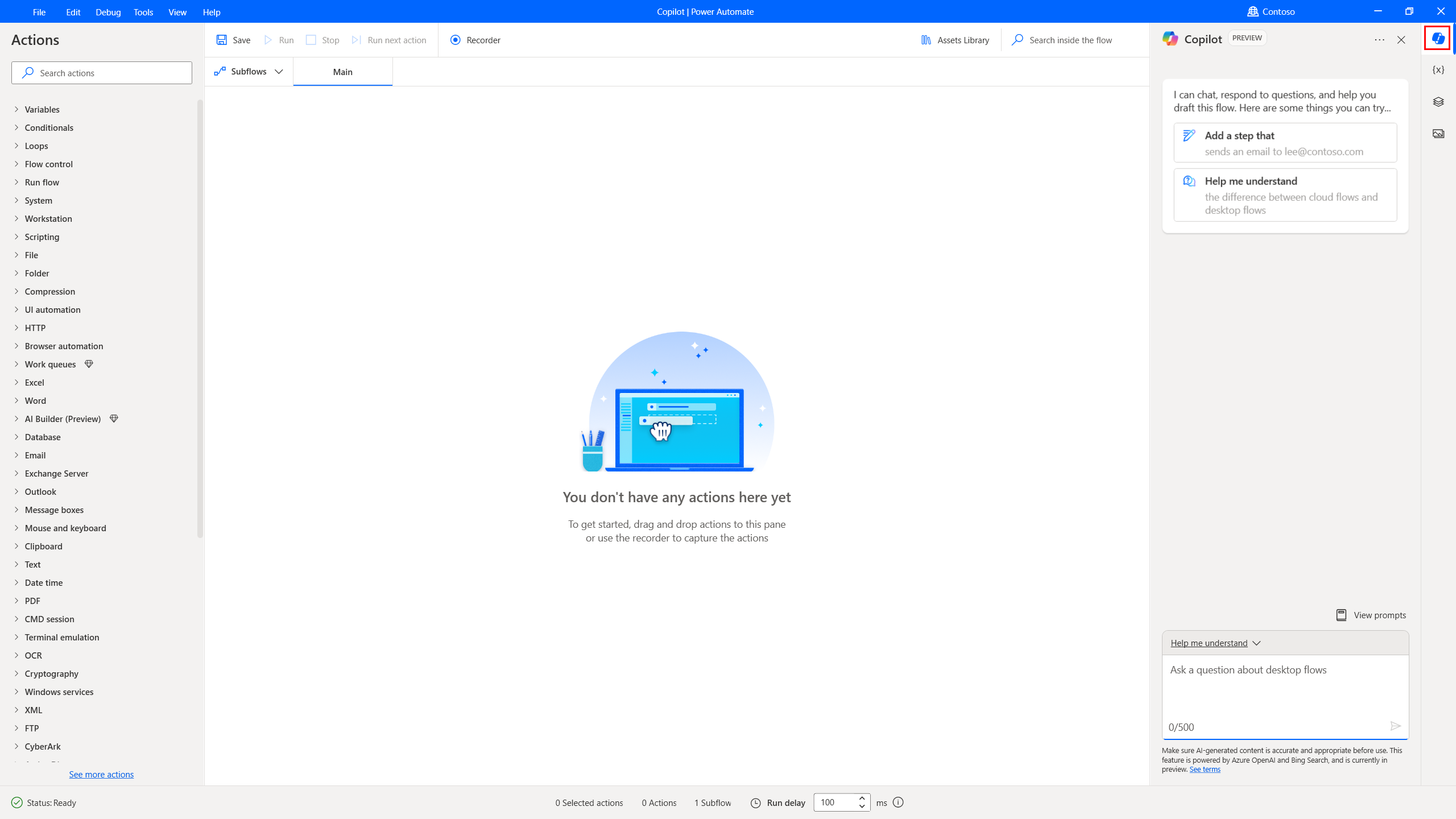
На боковой панели Copilot убедитесь, что выбран навык генеративных ответов, нажав кнопку Помоги мне понять вверху или в раскрывающемся меню внизу.
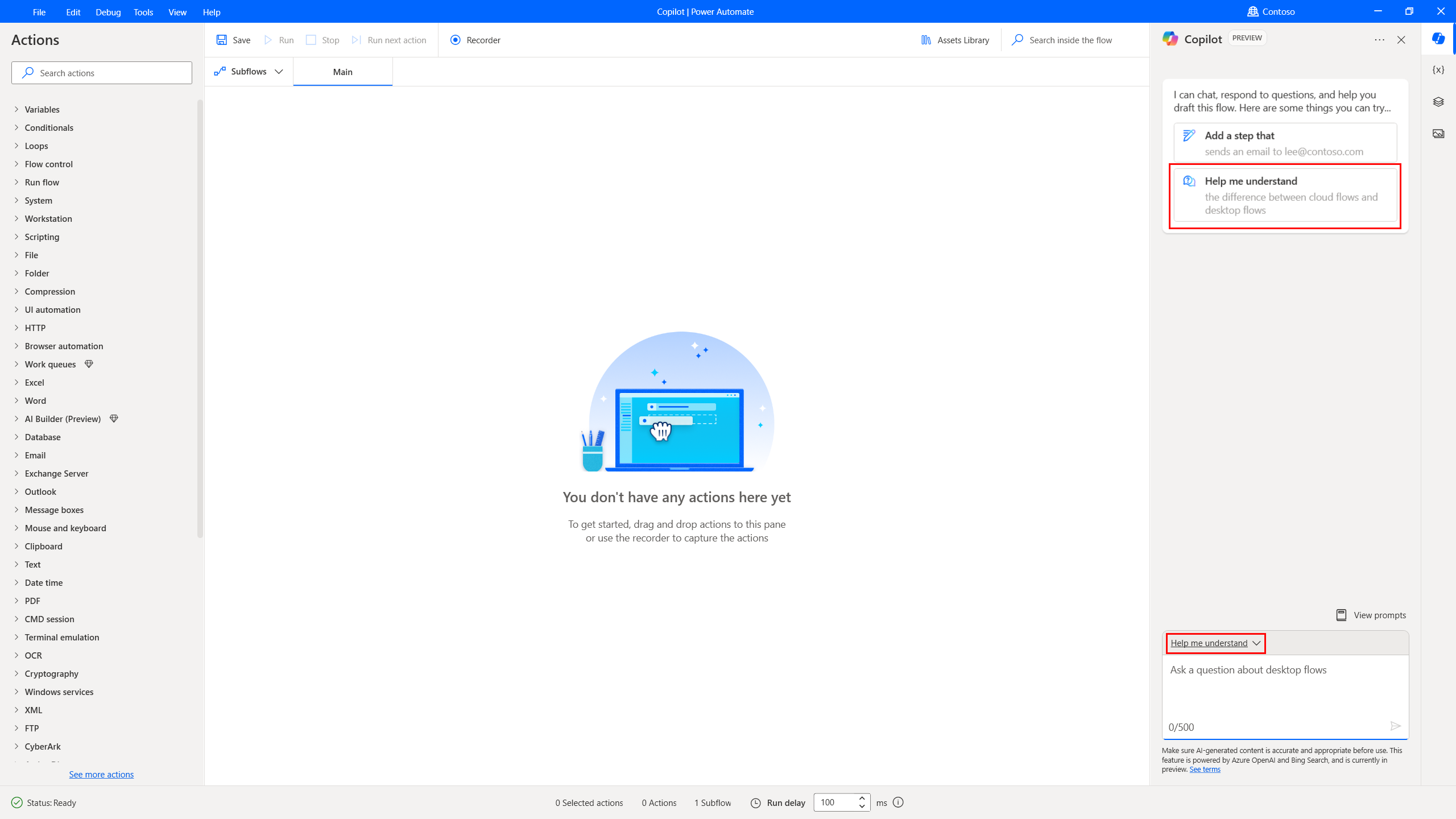
В области Copilot задайте любые вопросы, связанные с продуктом, или воспользуйтесь одним из предложенных запросов, чтобы начать работу. Сгенерированный ответ содержит ссылку на страницу документации, на которой можно найти дополнительную информацию. Всегда проверяйте сгенерированный ИИ контент.
Использование Copilot для резюмирования действий и подпотоков
Навык Copilot "Суммирование действий и вложенных потоков" помогает быстро понять классические потоки, создавая краткие сводки для конкретных действий, нескольких действий или целых вложенных потоков. Этот навык позволяет более эффективно устранять неполадки и обслуживать потоки, экономя время и упрощая процесс понимания и оптимизации автоматизации.
Ключевые функции
Этот навык позволяет создавать сводки для отдельных действий, нескольких действий или целых подпотоков в классическом потоке. Вы можете ссылаться на конкретные номера строк или имена подпотоков для запроса описаний, например "Резюмировать действие в 4-й строке" или "Резюмировать подпоток «main»". Вы также можете настроить уровень детализации в сводках, указав свои предпочтения, например, запросив общий обзор в нескольких предложениях или более подробное объяснение. Например, вы можете сказать «Резюмируйте подпоток <имя_подпотока> в нескольких предложениях».
Использование
Чтобы использовать навык "Резюмирование действий и подпотоков", выберите его в раскрывающемся меню выбора навыков Copilot в конструкторе потоков Power Automate для компьютеров. Затем введите запрос на естественном языке, чтобы создать сводку.
Помогите нам улучшить Copilot
Чтобы отправить отзыв, выберите значок «палец вверх» или «палец вниз» под содержимым, созданным ИИ. Появится диалоговое окно обратной связи, позволяющее отправить отзыв в Microsoft. Подробнее о том, как используются эти данные, и о своих правах см. в разделе Отзывы в Microsoft от вашей организации.
Заметка
Если диалоговое окно обратной связи не отображается, проверьте, не отключил ли его администратор вашего клиента.
Отключение функции обратной связи с пользователями
Как администратор клиента вы можете запретить пользователям отправлять отзывы в Microsoft, отключив параметр клиента disableSurveyFeedback. Дополнительные сведения о просмотре и настройке параметров клиента см. в разделах Get-TenantSettings и Set-TenantSettings.
Запросы прав субъектов данных для отзывов пользователей
Администраторы клиентов могут просматривать, экспортировать и удалять отзывы пользователей, войдя в центр администрирования Microsoft 365, а затем выбрав Состояние>Отзывы о продукте.
Вопросы и ответы
Используйте этот раздел для поиска ответов на часто задаваемые вопросы.
Как запретить пользователям использовать Copilot?
- Чтобы ваши пользователи не могли использовать какие-либо возможности Copilot, обратитесь в службу поддержки Microsoft.
- Чтобы запретить пользователям использовать функцию генеративных ответов Copilot, администраторы Power Platform могут отключить параметр Справка Copilot в Power Automate через Bing в центре администрирования Power Platform.
Каковы ограничения Copilot в Power Automate для компьютеров?
- Copilot поддерживает только часть доступных действий в Power Automate для компьютеров. В частности, при создании потока или добавлении шагов в существующий поток поддерживаются только следующие действия:
- Буфер обмена
- CMD session
- Сжатие
- Условные выражения
- База данных
- Дата Время
- Электронное письмо
- Excel
- Файлы
- Элемент управления последовательностью операций
- Folder
- HTTP
- Циклы
- Окна сообщений
- Мышь и клавиатура
- Outlook
- Скрипты
- Системные
- Текст
- Переменные
- Word
- XML
- Вы не можете использовать Copilot в Power Automate для компьютеров, если используете личную учетную запись Microsoft. Например, можно использовать
someone@live.com. Вместо этого используйте рабочую или учебную учетную запись, напримерsomeone@contoso.com. - Доступ к Copilot есть только в средах, расположенных в США.
- Copilot поддерживает только английский язык.
Почему некоторые сгенерированные действия помечаются как ошибочные при создании потока или добавлении действий в существующий поток с помощью Copilot?
Copilot генерирует действия на основе вашего запроса. Если запрос не содержит обязательных параметров действия, он остается пустым при создании и помечается как ошибочный. Вы можете попробовать предоставить более подробный запрос, чтобы избежать действий с пустыми параметрами. Например, запрос Открыть файл Excel и прочитать все данные приводит к ошибке во время разработки, так как путь к файлу Excel является обязательным параметром действия "Запустить Excel". Если инструкция состоит в том, чтобы Открыть файл Excel, расположенный в папке "c:\contoso\myExcel.xlsx", и прочитать все данные, то действие "Запустить Excel" предварительно заполняется путем к файлу, гарантируя, что не возникнет ошибок во время разработки.
Какие примеры запросов можно использовать для создания потоков?
- Проверьте, существует ли папка c:\contoso. Если это так, выполните поиск по всем файлам Excel. Добавьте все найденные файлы Excel в архив c:\Contoso\archivedExcels.zip с максимальным сжатием.
- Найдите в файле Excel в папке c:\contoso\employees_list.xlsx строку "Foo" в любой из ячеек. Если есть совпадение, отправьте электронное письмо с помощью Outlook из учетной записи sales@contoso.com на адрес accounting@contoso.com с темой «Вот ваш файл Excel» и прикрепите файл Excel.
- Прочтите текст из файла в папке c:\contoso\sample_text.txt. Замените все вхождения
<telephone number>на 514-555-0100 и любые вхождения<email address>на sales@contoso.com. Наконец, отобразите весь текст в диалоговом окне и отправьте текстовый файл accounting@contoso.com по электронной почте с темой: «Вот текст, который я проанализировал». Поместите в тело письма текст файла, а также прикрепите файл. - Добавьте скрипт PowerShell, который выполняет вызов API https://contoso.com/api_endpoint и передает переменную "employee_details". Затем создайте новый файл Excel и запишите в него переменную "employee_details". Наконец, сохраните файл Excel в папке c:\contoso\employees.xlsx
- *Добавьте действие, которое сжимает следующую папку "C:\Users\contoso\Desktop\Invoices" и сохраняю ее на компьютере.
- Откройте следующий файл Excel в папке "C:\Users\contoso\Desktop\data.xlsx" и удалите столбец B с первого листа. Сохраните и закройте файл Excel.*
- Подключись к моей учетной записи электронной почты sales@contoso.com, найди последнее отправленное письмо от accounting@contoso.com и отобрази в сообщении номер заказа из темы этого письма.
- Создайте поток, который запрашивает у пользователя имя приложения, а затем выполняет поиск этого приложения, чтобы проверить, запущено ли оно. Если нет, используйте команду "run application", чтобы запустить его, сначала найдя его exe-файл в папке Program files.
- Найдите все png-файлы в папке c:\temp и сожмите их в новый файл с именем pngs.zip.
- Подключитесь к базе данных SQL "Server=server-name;Database=database-name;User Id=username;Password=password;" и получите количество строк таблицы "car_entries".